Запись на курс: различия между версиями
вставка виджета |
переводы |
||
| Строка 7: | Строка 7: | ||
Процесс добавления студентов на курсы называется [[Enrolment|регистрацией]]. Он отличается от процесса добавления пользователей на сайт, который называется аутентификацией. Существуют различные способы регистрации студентов на курсы после того, как они вошли в систему Moodle. | Процесс добавления студентов на курсы называется [[Enrolment|регистрацией]]. Он отличается от процесса добавления пользователей на сайт, который называется аутентификацией. Существуют различные способы регистрации студентов на курсы после того, как они вошли в систему Moodle. | ||
Преподаватель может просматривать, активировать, добавлять и удалять способы зачисления в рамках своего курса, перейдя по ссылке Способы зачисления на курс, к которой можно перейти в меню Навигация по курсу > Пользователи, а затем щелкнув выпадающее меню или (или в разделе Администрирование курса > Пользователи в административном блоке, если вы используете тему, отличную от Boost). Также может быть так, что студенты автоматически зачисляются на курс в административном порядке, и преподавателю ничего не нужно делать. | |||
{{#widget:Giving-learners-course-access |arg.foo=bar|arg.bar=oni}} | {{#widget:Giving-learners-course-access |arg.foo=bar|arg.bar=oni}} | ||
== | == Студенты записываются сами == | ||
Если включена функция [[Self enrolment|самостоятельной регистрации]], учащиеся могут записываться на курсы самостоятельно. Преподаватель может ограничить запись теми, кому было выдано кодовое слово, и при необходимости одному из сотрудников может быть предоставлена роль владельца кодовых слов для управления ими. | |||
[[ | [[Файл:Запись на курс по кодовому слову.jpg|альт=Самостоятельная запись студентов на курс по кодовому слову|без|мини|600x600пкс|Самостоятельная запись студентов на курс по кодовому слову]] | ||
== | == Преподаватели вручную регистрируют студентов == | ||
Если включена [[Manual enrolment|регистрация вручную]] (а обычно это так), то преподаватели могут добавлять студентов на свой курс по ссылке «Участники», нажав «Зачисление пользователей на курс» в меню «Зачисленные на курс пользователи» (или в разделе Администрирование курса > Пользователи в административном блоке, если вы используете тему, отличную от Boost). | |||
[[Файл:Запись на курс вручную.jpg|альт=Запись на курс вручную|без|мини|700x700пкс|Выбор обучающихся на курсе.]] | |||
== | ==Гостевой доступ== | ||
Гостям может быть разрешено просматривать содержание курса, но не участвовать в нем, если включен [[Guest access|гостевой доступ]]. Чтобы точно узнать, что гости могут и чего не могут делать на курсе, ознакомьтесь со страницей [[Guest role|Роль гостя]]. | |||
==Adding students in bulk== | ==Adding students in bulk== | ||
| Строка 43: | Строка 44: | ||
*[[Other users]] - users assigned a role in a course without enrolling them | *[[Other users]] - users assigned a role in a course without enrolling them | ||
*[[Enrolment FAQ]] answers some common questions about enrolment. | *[[Enrolment FAQ]] answers some common questions about enrolment. | ||
Версия от 12:17, 9 апреля 2025
Добавить студентов
The process of adding students to courses is called Enrolment. This is different from adding users to the site, which is known as Authentication. There are various methods of enrolling students into courses, once they have logged in to Moodle.
Процесс добавления студентов на курсы называется регистрацией. Он отличается от процесса добавления пользователей на сайт, который называется аутентификацией. Существуют различные способы регистрации студентов на курсы после того, как они вошли в систему Moodle.
Преподаватель может просматривать, активировать, добавлять и удалять способы зачисления в рамках своего курса, перейдя по ссылке Способы зачисления на курс, к которой можно перейти в меню Навигация по курсу > Пользователи, а затем щелкнув выпадающее меню или (или в разделе Администрирование курса > Пользователи в административном блоке, если вы используете тему, отличную от Boost). Также может быть так, что студенты автоматически зачисляются на курс в административном порядке, и преподавателю ничего не нужно делать.
Студенты записываются сами
Если включена функция самостоятельной регистрации, учащиеся могут записываться на курсы самостоятельно. Преподаватель может ограничить запись теми, кому было выдано кодовое слово, и при необходимости одному из сотрудников может быть предоставлена роль владельца кодовых слов для управления ими.
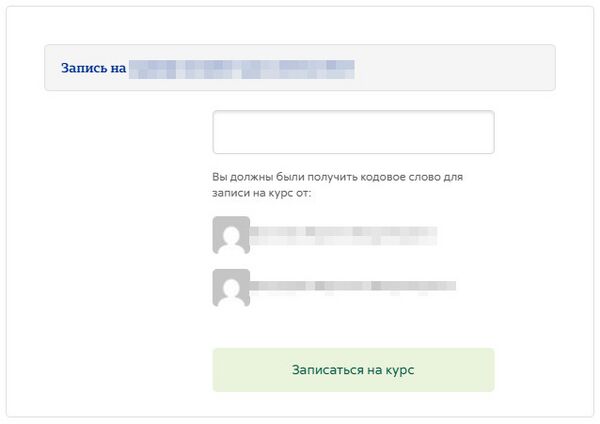
Преподаватели вручную регистрируют студентов
Если включена регистрация вручную (а обычно это так), то преподаватели могут добавлять студентов на свой курс по ссылке «Участники», нажав «Зачисление пользователей на курс» в меню «Зачисленные на курс пользователи» (или в разделе Администрирование курса > Пользователи в административном блоке, если вы используете тему, отличную от Boost).
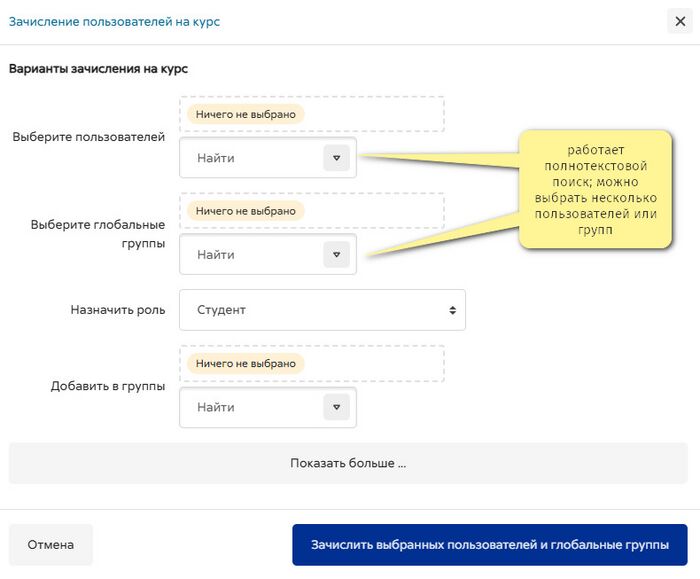
Гостевой доступ
Гостям может быть разрешено просматривать содержание курса, но не участвовать в нем, если включен гостевой доступ. Чтобы точно узнать, что гости могут и чего не могут делать на курсе, ознакомьтесь со страницей Роль гостя.
Adding students in bulk
- When using Manual enrolment, the teacher may select and enrol several students at once.
- An administrator can enrol students in bulk into a course with a CSV file. See Bulk enrolments.
- Cohorts, that is, site or category-wide batches of users, may be added to courses using the Cohort sync enrolment method. Note that cohorts must first exist on the site.
Linked courses
The Course meta link enrolment method allows users who are in another course to be automatically enrolled into your course as well. An example might be if a Moodle site has a course for "Staff Only" and a course for "Moodle Help". If the "Staff Only" course is added to the "Moodle Help" course with the course meta link plugin, then every time a new member of staff joins the "Staff Only" course, they will automatically be enrolled in the "Moodle Help" course too.
Teachers can only select from courses in which they are teachers when using this method.
Paying for courses
- If the administrator has enabled the Paypal enrolment method site-wide and enabled it in courses, then the teacher can set a price for a course.
- Note that students still need to have accounts in the site before they can pay for a course.
- Be careful also if you have Self enrolment enabled on your course as well as Paypal; if you don't set an enrolment key with the Self enrolment method, then students could access the course without paying.
See also
- Participants
- Enrolment methods
- Unenrolment - explains the process of students leaving courses
- Other users - users assigned a role in a course without enrolling them
- Enrolment FAQ answers some common questions about enrolment.